
Mozilla Thunderbird niedawno zintegrowała OpenPGP bezpośrednio do głównej aplikacji. Nie są potrzebne dodatki do prywatności wiadomości e-mail. Światowej klasy Szyfrowanie OpenPGP jest łatwe do skonfigurowania i używania bez dodatkowego oprogramowania.
Thunderbird i OpenPGP.
Wersja 78.2.1 Thunderbird. Klient e-mail ma obsługę End-to-end Szyfrowanie (E2EE) zbudowany w prawo. Ta integracja oznacza, że nie potrzebujesz już dodatków Enigmail .
Thunderbird zastosowań. OpenPGP. Do szyfrowania, który jest wolnym, niemożliwym protokołem. Na podstawie wersji darmowych wersji Phil Zimmerman Całkiem dobra prywatność (PGP), jest teraz bardzo własna rzecz.
Integracja OpenPGP w Thunderbird pozwala zaszyfrować wiadomość. Potem tylko ludzie, których chcesz przeczytać, Twoja wiadomość będzie w stanie to zrobić. Pozwala również cyfrowo podpisać komunikat, aby Twój odbiorca może być przekonany, że wiadomość nie została zmieniona w tranzycie.
OpenPGP wykorzystuje zasadę par publicznych i prywatnych (lub "tajnych") kluczy szyfrowania. Aby korzystać z OpenPGP, musisz mieć parę klucz publicznych i prywatnych. Klucze publiczne są dzielone z każdym, komu chcesz wysłać zaszyfrowane wiadomości, podczas gdy klucze prywatne nigdy nie są dzielone z nikim innym. Klucze prywatne mogą być również używane do odszyfrowania wiadomości zakodowanych z pasującym kluczem publicznym.
Klient e-mail nadawcy generuje klucz losowy, który służy do szyfrowania wiadomości. Przycisk Losowy jest następnie zaszyfrowany kluczem publicznym odbiorcy, a zaszyfrowana wiadomość i klucz zostaną następnie wysłane do odbiorcy. Program e-mail odbiorcy korzysta z klucza prywatnego odbiorcy, aby odszyfrować losowy klucz. Przycisk losowy można następnie użyć do odszyfrowania zakodowanego komunikatu.
Dlaczego nie używać klucza publicznego odbiorcy, aby zaszyfrować wiadomość? Działałoby to na wiadomości wysłane do jednego odbiorcy, ale byłoby zbyt kłopotliwe dla osób wysłanych do wielu ludzi.
Najbardziej skuteczny sposób na dystrybucję wiadomości do kilku osób jest szyfrowanie wiadomości za pomocą przycisku losowego. Dzieje się tak, ponieważ w tym momencie nie są zaangażowane klucze publiczne ani prywatne, dzięki czemu szyfrowanie na temat wiadomości-Agnostyk.
Dla każdego odbiorcy klucz losowy jest szyfrowany przy użyciu klucza publicznego tej osoby. Wszystkie zaszyfrowane klucze są następnie wysyłane z wiadomością. Każdy odbiorcy może odszyfrować kopię klawisza losowego, który został zaszyfrowany za pomocą swojego klucza publicznego, a następnie użyj klawisza losowego, aby odszyfrować wiadomość.
Na szczęście, po ustawieniach OpenPGP, wszystko to dzieje się automatycznie.
Przetestowaliśmy integrację OpenPGG w Thunderbirda na komputerze Ubuntu 20.10. Na systemie Windows 10 PC wszystkie elementy menu Thunderbird, ustawienia, ustawienia i okna dialogowe zostały nazwane tak samo iw tych samych lokalizacjach. Więc jeśli pracujesz w systemie Windows, powinieneś być również w stanie postępować zgodnie z poniższymi instrukcjami!
Sprawdzanie wersji Thunderbird
Integracja OpenPGP przybyła do Thunderbird 78.2.1, więc będziesz chciał upewnić się, że prowadzisz tę wersję lub więcej. Możesz użyć swojego menedżera pakietów do aktualizacji, jeśli to konieczne.
Jeśli używasz enigmail, patrz Upgrade instrukcje Na stronach wsparcia Mozilli. Obejmują one porady dotyczące kopii zapasowej swojego profilu starego Thunderbird przed uaktualnieniem. W ten sposób, jeśli coś pójdzie nie tak, możesz wrócić do poprzedniej wersji.
Domyślnie Thunderbird 78.x zachowuje klasyczny trójpinowy interfejs e-mail: konta i foldery na pasku bocznym, lista odebranych wiadomości e-mail na górze oraz zawartość podświetlonej wiadomości e-mail na dole.

Jeśli nie możesz zobaczyć paska menu Thunderbird, kliknij prawym przyciskiem myszy przestrzeń po prawej stronie ostatniej karty, a następnie wybierz "Pasek menu" z menu kontekstowego. Aby zobaczyć, która wersja Thunderbirda masz, kliknij Pomoc & GT; O Thunderbird.
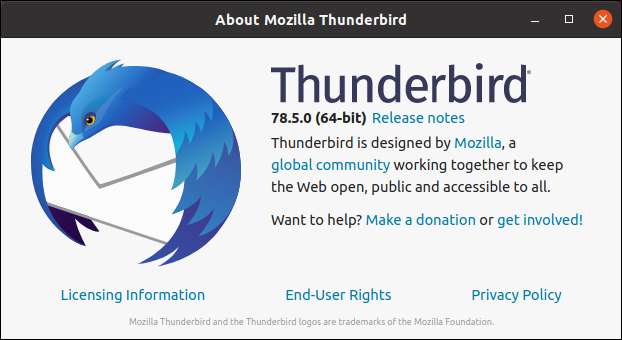
Uruchamiamy wersję 78.5.0, więc integracja OpenPGP na pewno będzie obecna.
Jeśli jest to pierwszy raz, kiedy użyłeś Thunderbirda, skonfiguruj swój adres e-mail i szczegóły konta, a następnie sprawdź, czy e-mail działa normalnie. Musisz mieć działające konto e-mail w Thunderbird, zanim będziesz mógł ustawić OpenPGP.
Wygeneracja pary kluczy
Aby wygenerować parę klucz, kliknij "Narzędzia", a następnie wybierz "OpenPGP Key Manager".
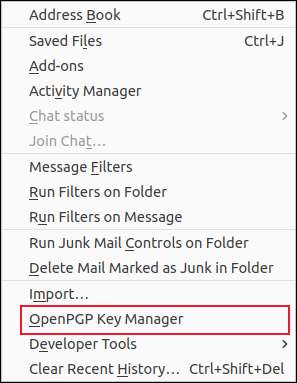
Kliknij Generate & GT; Nowa para kluczowa.
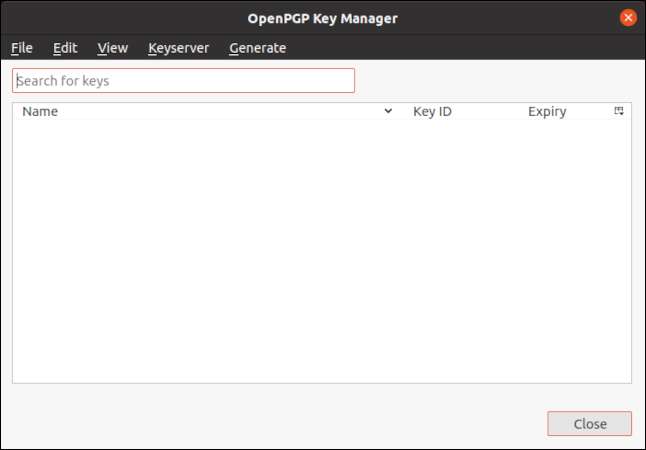
Pojawi się ekran pełen opcji. Kliknij menu rozwijane "Identity" i wybierz adres e-mail, dla którego chcesz wygenerować klucze. Jeśli masz wiele tożsamości skonfigurowanych w kliencie Thunderbird, upewnij się, że wybrałeś odpowiedni adres e-mail.
W obszarze "Klucz wygaśnięcie" wybierz żywotność kluczy lub wybierz "Klawisz nie wygasa".
W "Ustawieniach zaawansowanych" można wybrać rodzaj szyfrowania i rozmiaru klucza (domyślnie są w większości przypadków).
Kiedy jesteś zadowolony z wybranych wyborów, kliknij "Wygeneruj przycisk".
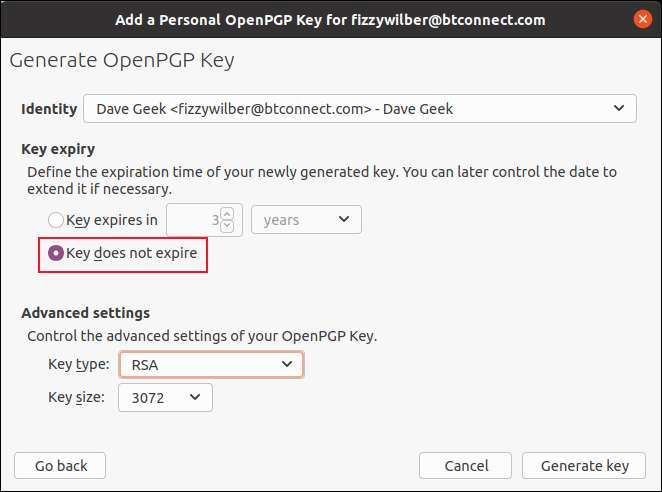
Zostaniesz poproszony o potwierdzenie, że chcesz wygenerować klucze do tego adresu e-mail; Kliknij "Potwierdź".
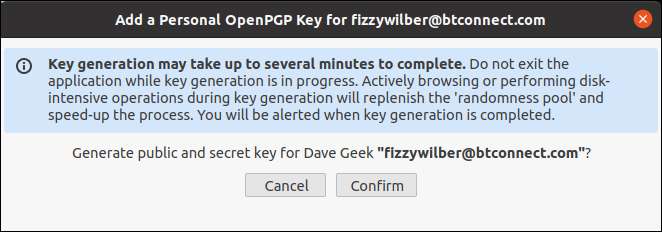
Po wygenerowaniu kluczy wpis pojawi się w oknie dialogowym "OpenPGP Key Manager".

Jeśli generujesz klucze do innych adresów e-mail, te szczegóły będą również wymienione tutaj. Aby wyświetlić konfigurację dowolnego z wymienionych kluczy, po prostu podświetl wpis na liście, a następnie kliknij Widok & GT; Kluczowe właściwości.

Wybierz przycisk radiowy obok "Tak, traktuj ten klucz jako klucz osobisty", a następnie kliknij "OK", gdy będziesz gotowy do kontynuowania.
Wymiana kluczy publicznych
Musisz mieć klucz publiczny dla każdej osoby, do której zamierzasz wysłać zaszyfrowane wiadomości. Będą również potrzebować do wysyłania zaszyfrowanych wiadomości z powrotem. Jest kilka sposobów uzyskania czyjegoś klucza publicznego. Mogą wysłać go do ciebie niezapowiedziane lub możesz ich o to poprosić. Możesz nawet spróbować znaleźć go online.
Za każdym razem, gdy otrzymasz wiadomość e-mail z załączonym kluczem publicznym, Thunderbird zawiera przycisk "OpenPGP" po prawej stronie nagłówka wiadomości e-mail; Kliknij go, aby zaimportować klucz publiczny.

Możesz otrzymać ostrzeżenia. Na przykład, jeśli wiadomość nie została zaszyfrowana ani podpisana cyfrowo, powiedziano tak.
Jeśli poprosiłeś tę osobę, aby wysłać ci swój klucz publiczny, możesz być całkiem pewny, że to od nich. Jeśli ma jakiekolwiek wątpliwości, po prostu sprawdź z nimi za pomocą tekstu, telefonicznego lub dowolnej innej metody nie-e-mail.
Jeśli jesteś zadowolony, klucz publiczny zdecydowanie należy do osoby wysyłającej wiadomość, kliknij "Importuj".
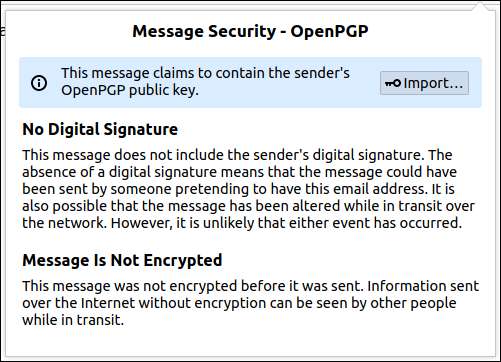
Nazwa nadawcy i ich adres e-mail pojawi się jako potwierdzenie. Kliknij "OK", aby zaimportować klucz.
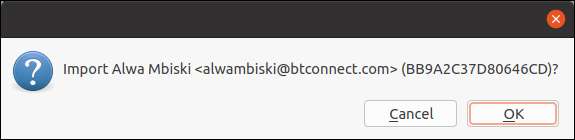
Pojawią się niektóre informacje o importowanym kluczu publicznym. Zobaczysz, kto jest właścicielem klucza, związany z nim adres e-mail, liczba bitów szyfrowania jest używana, a gdy klucz publiczny został utworzony.
Kliknij "Wyświetl szczegóły i zarządzaj akceptacją klucza".
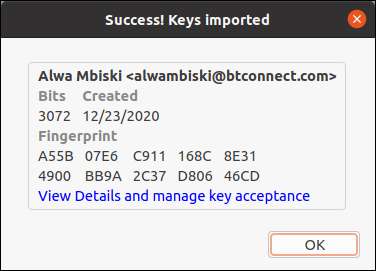
Jeśli jesteś pozytywny, klucz pochodzi z właściciela, wybierz przycisk radiowy obok "Tak, weryfikowałem osobiście Ten klucz ma właściwy odcisk palca", a następnie kliknij "OK".
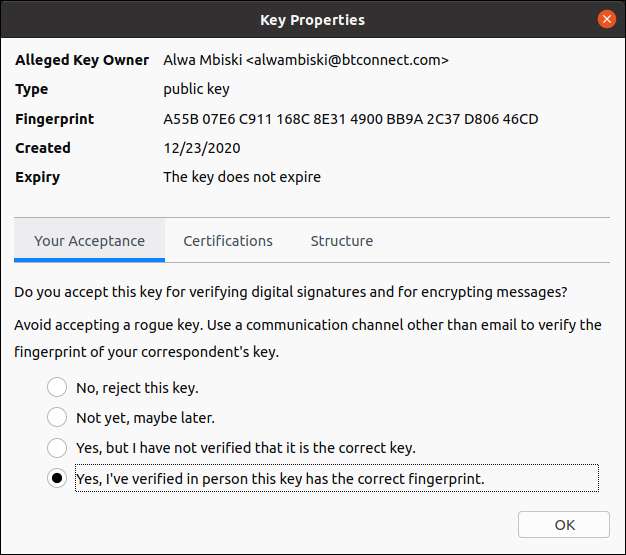
To połowa bitwy! Mamy teraz klucz publiczny Alwy, więc wyślijmy mu nasze. Aby to zrobić, wystarczy rozpocząć nowy e-mail do osoby, do której chcesz wysłać klucz lub odpowiedzieć na jedną z ich e-maili. Na pasku menu E-mail kliknij Opcje & GT; Dołącz mój klucz publiczny.
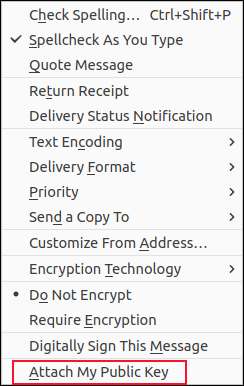
Następnie wpisujesz ciało swojego e-maila i wyślij go jak zwykle. Ponownie Thunderbird zawiera wskaźnik "OpenPGP" w prawym dolnym rogu paska stanu, aby powiadomić wiadomość o openPGP. Jeśli e-mail jest zaszyfrowany, zobaczysz również ikonę kłódki, a jeśli jest podpisany cyfrowo, zobaczysz ikonę zębatki.
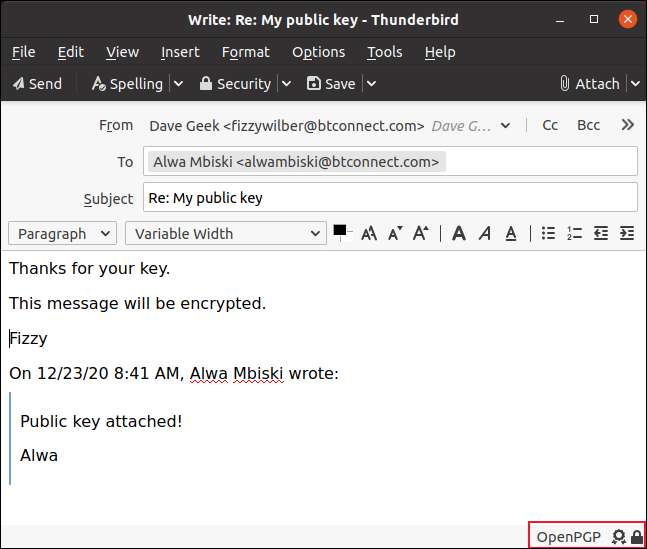
Opcje e-maili szyfrowania i podpisywania cyfrowo są dostępne w sekcji "Security" paska menu e-mail. Możesz także dołączyć klucz publiczny z tego menu.
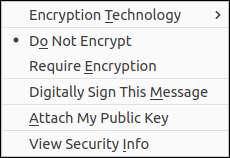
Kiedy jesteś gotowy, wyślij swój e-mail.
Czytanie szyfrowanych wiadomości e-mail.
Alwa może teraz odpowiedzieć na Ciebie i używać szyfrowania. Kiedy otrzymasz zaszyfrowany, e-mail, nie musisz robić nic specjalnego, aby to przeczytać - po prostu otwórz go jak zwykle. "OpenPGP" w nagłówku poczty e-mail będzie zawierać zielone znaczniki wyborcze, aby sprawdzić, czy OpenPGP odszyfrował e-mail, a podpis cyfrowy został również zweryfikowany.
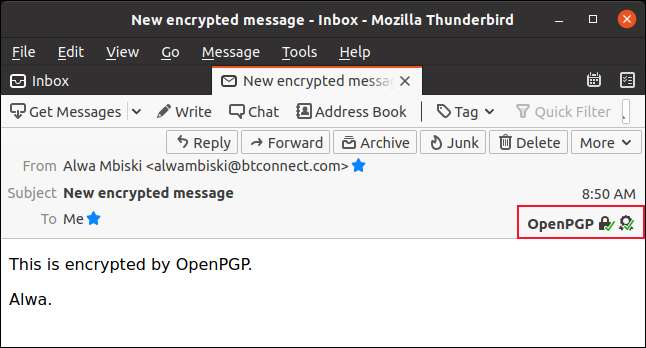
Linia tematu zaszyfrowanej wiadomości e-mail zostanie wyświetlona jako elipsis (...), aż go otworzy. Zapobiega to nikomu przed widząc tematu, które otrzymujesz zaszyfrowane wiadomości e-mail.
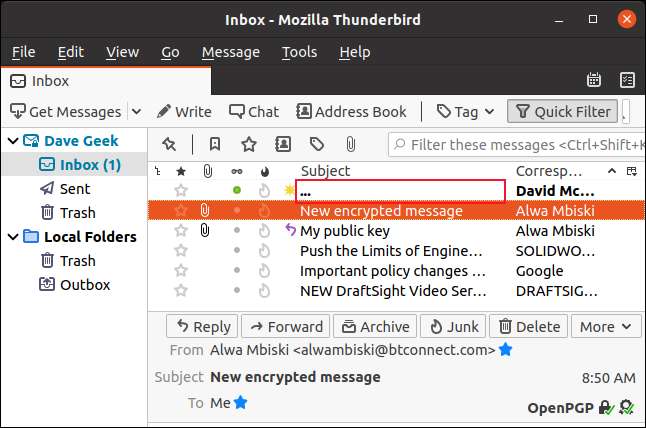
Niektórzy ludzie tworzą swoje klucze publiczne dostępne online. Aby przesłać swoje, najpierw musisz go wyeksportować.
Aby to zrobić, kliknij "Narzędzia, a następnie wybierz" OpenPGP Key Manager ". Zaznacz klucz, który chcesz wyeksportować w oknie dialogowym "OpenPGP Key Manager", a następnie kliknij Plik i GT; Eksportuj klucz publiczny do pliku.

Zapisz eksportowany plik do komputera (pamiętaj, aby go zapisać). Następnie otwórz przeglądarkę internetową i przejdź do Repozytorium klucza OpenPGP. . Tutaj możesz wyszukać istniejące klucze za pomocą adresu e-mail, identyfikatora klucza lub odcisku palców.
Możesz także przesłać swój własny klucz. Aby to zrobić, kliknij "Prześlij", a następnie przejdź do lokalizacji eksportowanego pliku.
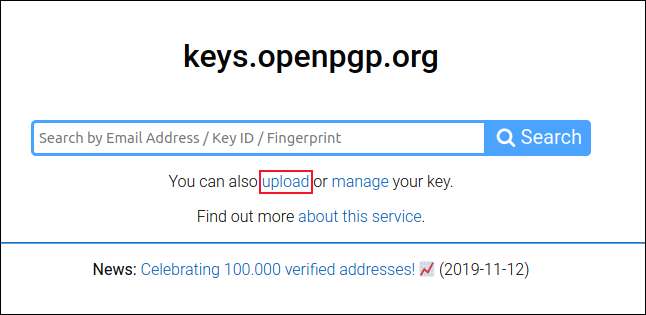
Po przesłaniu klucza ludzie mogą wyszukiwać, znaleźć i pobierać lub zaimportować go do własnych klientów pocztowych.
Możesz również wyszukać klucze online w Thunderbird. Po prostu kliknij "Narzędzia,", a następnie wybierz "OpenPGP Key Manager". Następnie kliknij Keyserver & GT; Odkryj klucze online.
Po okna dialogowym "OpenPGP PONIVE" wpisz adres e-mail osoby, której szukasz, a następnie kliknij "OK".
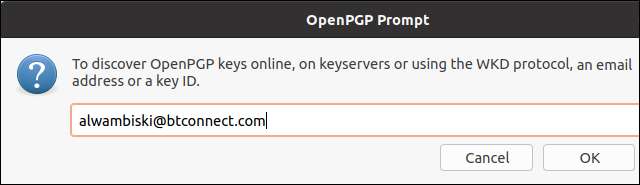
Jeśli zostanie znaleziony mecz, Thunderbird zaoferuje na import dla Ciebie klucz; Kliknij "OK", aby to zrobić.
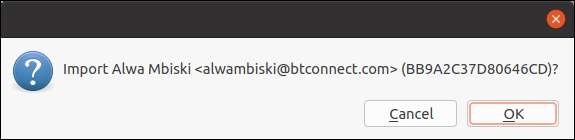
Trzymaj swoje tajemnice, cóż, tajemnicę
Wprawdzie, nie każdy e-mail musi być zablokowany z szyfrowaniem i zweryfikowany przez sygnaturę cyfrową. Jednak dla niektórych ludzi podobnych do dysydentów w reżimach uciążliwych, Whidblowers lub źródła dziennikarzy - prywatność może być kwestią życia lub śmierci.
Ilekroć potrzebujesz więcej prywatności, Thunderbird ułatwia!







